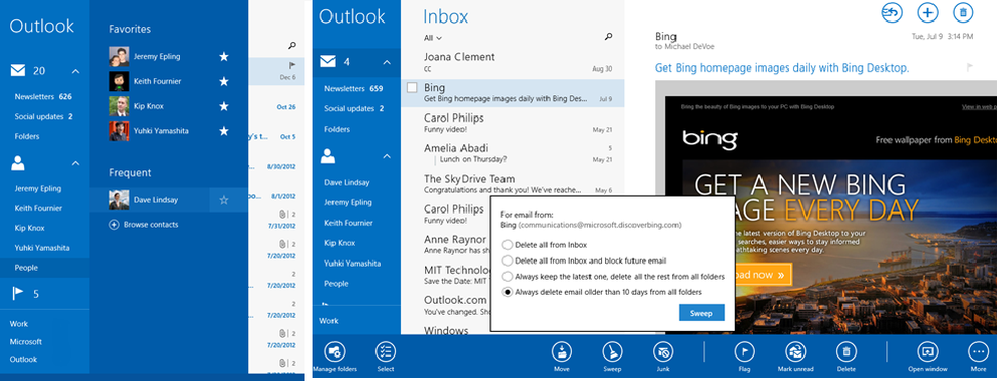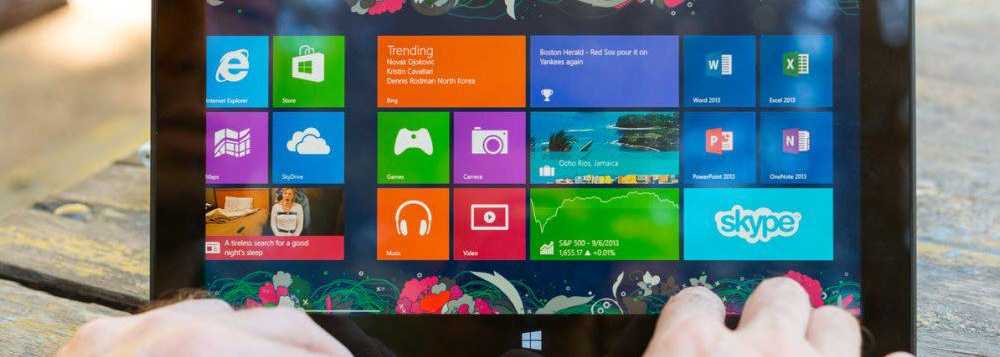Mit Windows 8.1 können mehrere Apps gleichzeitig deinstalliert werden

Deinstallieren Sie Windows 8.1-Apps
Wenn Sie mehrere Apps gleichzeitig deinstallieren möchten, klicken Sie mit der rechten Maustaste auf den Startbildschirm oder streichen Sie auf einem Touchscreen-Gerät von unten nach oben, und wählen Sie dann die Schaltfläche Anpassen aus. Alternativ können Sie einfach eine beliebige Kachel auf dem Startbildschirm lange drücken, um den Anpassungsmodus aufzurufen.
Wählen Sie dann einfach die Apps aus, die Sie deinstallieren möchten. Sie wissen, dass eine App ausgewählt ist, wenn in der oberen rechten Ecke der Kachel ein Häkchen angezeigt wird.

Wählen Sie als Nächstes das Deinstallationssymbol aus. Daraufhin wird eine Liste mit allen ausgewählten Apps angezeigt. Wenn Sie sich bei jedem Ihrer Windows 8.1-Systeme anmelden, können Sie das Kontrollkästchen aktivieren, um sie nur von dem Gerät zu entfernen, auf dem Sie sich gerade befinden. Lassen Sie es nicht aktiviert, wenn Sie alle von Ihren Windows 8.1-Computern entfernen.

Wenn Sie eine App zurück haben möchten, können Sie sie einfach neu installieren. Öffnen Sie den Windows Store und klicken Sie mit der rechten Maustaste auf den Bildschirm, oder streichen Sie auf einem Touchscreen-Gerät von unten nach oben. Wählen Sie dann Ihre Apps aus dem Store-Menü.

Dadurch erhalten Sie eine Liste aller Apps, die Sie aus dem Windows Store des Kontos installiert haben, mit dem Sie angemeldet sind.